在安装系统的过程中,使用U盘启动是一种常见且便捷的方式。本文将以惠普电脑为例,详细介绍如何使用U盘启动安装系统。请按照以下步骤操作。

一、检查U盘和系统镜像文件的准备
1.确保你有一个可用的U盘,并且里面没有重要的数据,因为在制作启动盘的过程中会将其格式化。
2.下载最新的系统镜像文件,并将其保存到计算机的硬盘上。
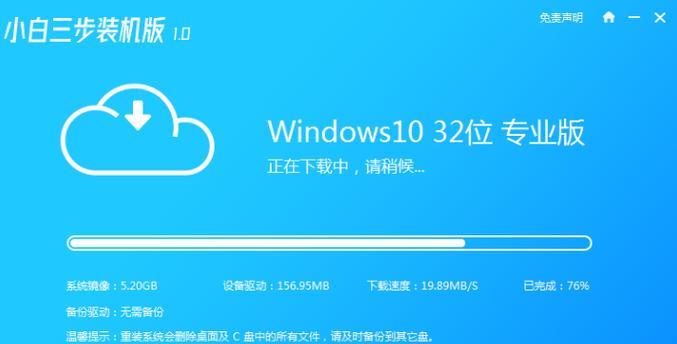
二、制作U盘启动盘
3.将U盘插入电脑,并打开计算机上的磁盘管理工具。
4.在磁盘管理工具中,找到你的U盘,在其上右键点击,并选择“格式化”选项。
5.在格式化选项中,选择文件系统为FAT32,并勾选“快速格式化”选项。然后点击“开始”按钮进行格式化。
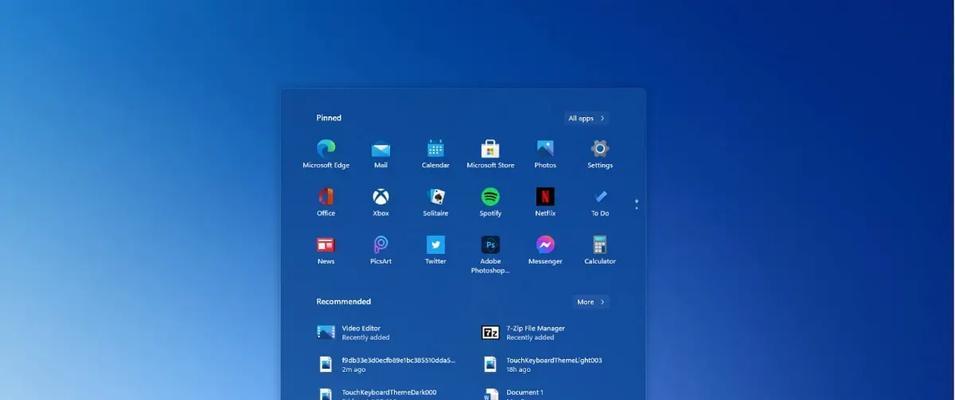
6.格式化完成后,在系统镜像文件上右键点击,并选择“提取到指定文件夹”选项。
7.在弹出的窗口中,选择U盘作为目标文件夹,并点击“解压”按钮,等待解压完成。
8.完成解压后,你的U盘就成为了启动盘,可以用于安装系统了。
三、设置电脑启动顺序
9.在电脑关机的状态下,将U盘插入电脑。
10.打开计算机并进入BIOS设置界面,不同品牌的电脑进入方式可能不同,一般是按下“F2”、“F10”、“Del”等键。
11.在BIOS设置界面中,找到“启动顺序”或“BootOrder”选项,并进入该选项设置页面。
12.将U盘的选项移动到第一位,确保在启动时优先识别U盘。
13.保存设置并退出BIOS。
四、启动并安装系统
14.重启电脑,并在启动过程中按下指定的键(通常是“F12”或“ESC”)进入启动菜单。
15.在启动菜单中选择U盘作为启动设备,并按下回车键确认。
16.等待系统加载并进入安装界面,按照提示完成系统安装的过程。
通过以上步骤,我们可以很容易地以惠普电脑为例,使用U盘启动安装系统。记得备份重要的数据,并仔细按照步骤操作,即可成功安装系统。希望本文能对你有所帮助。


